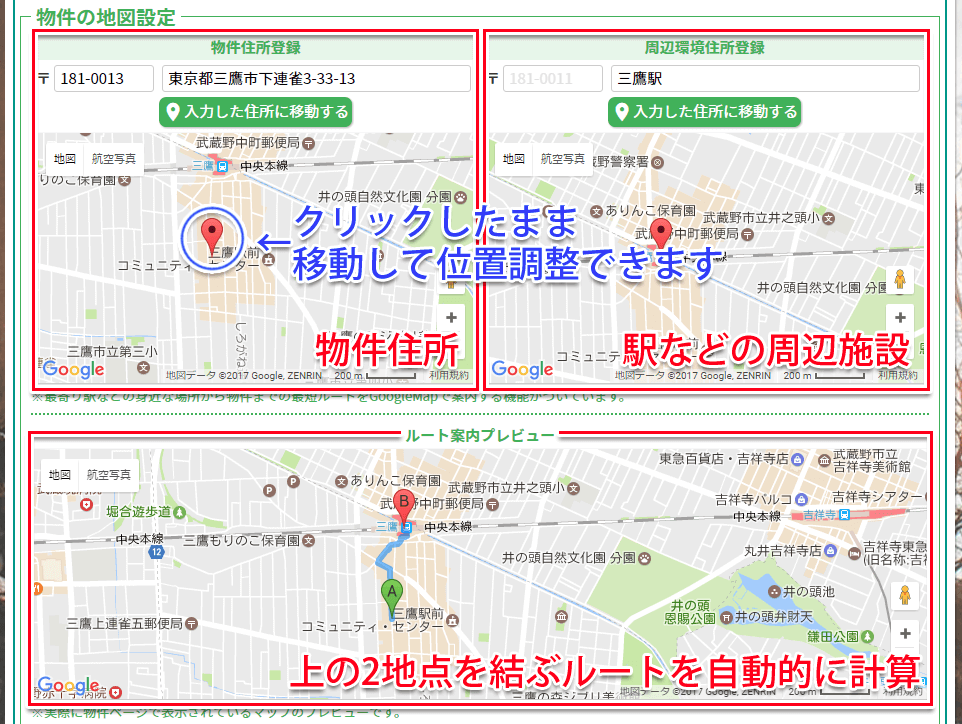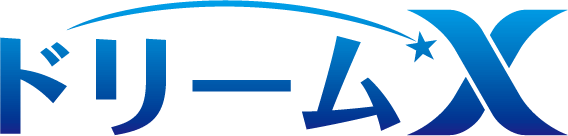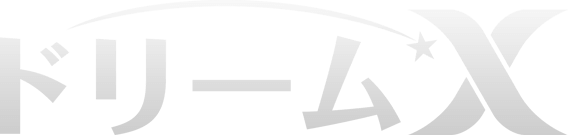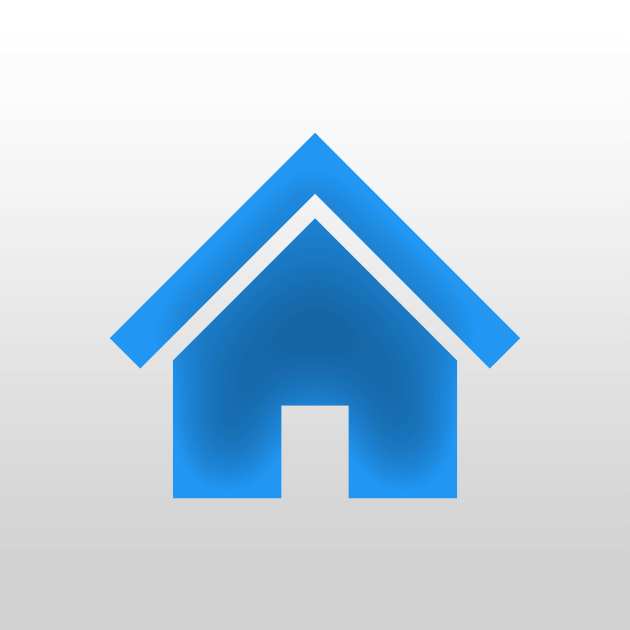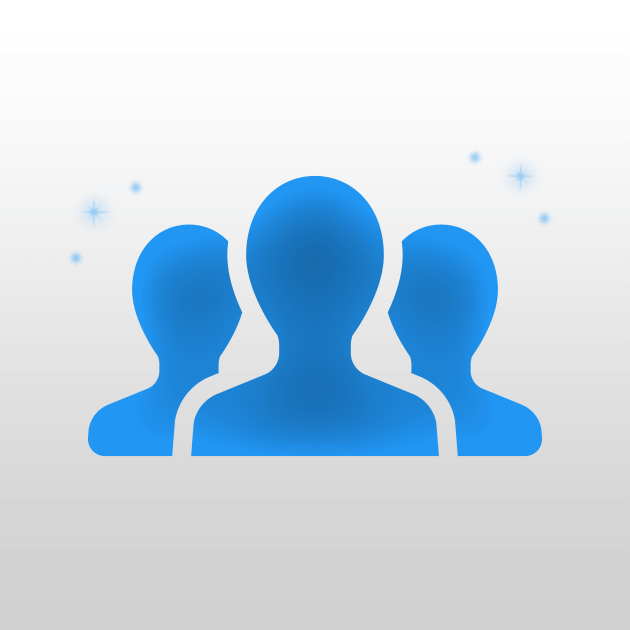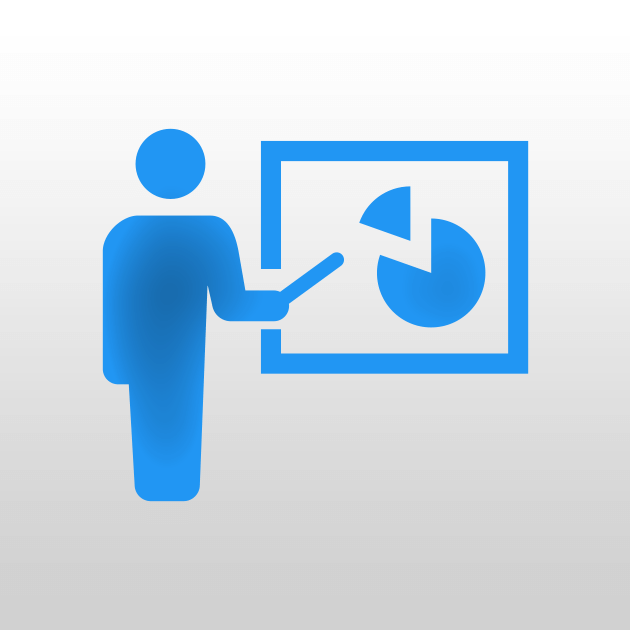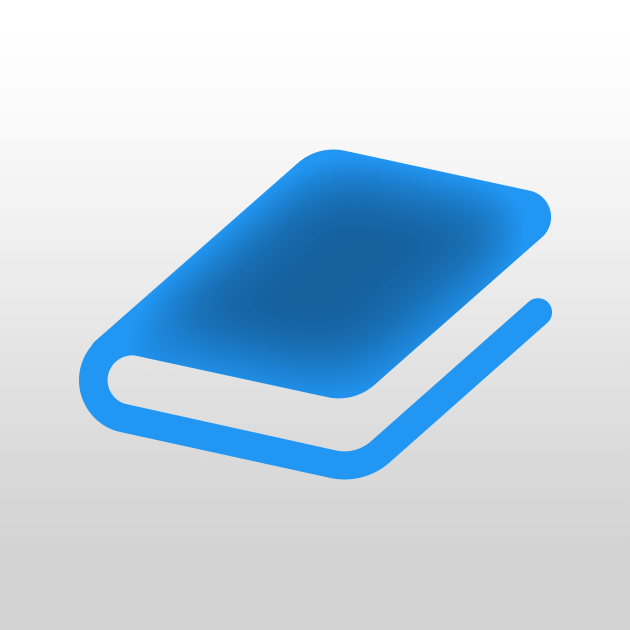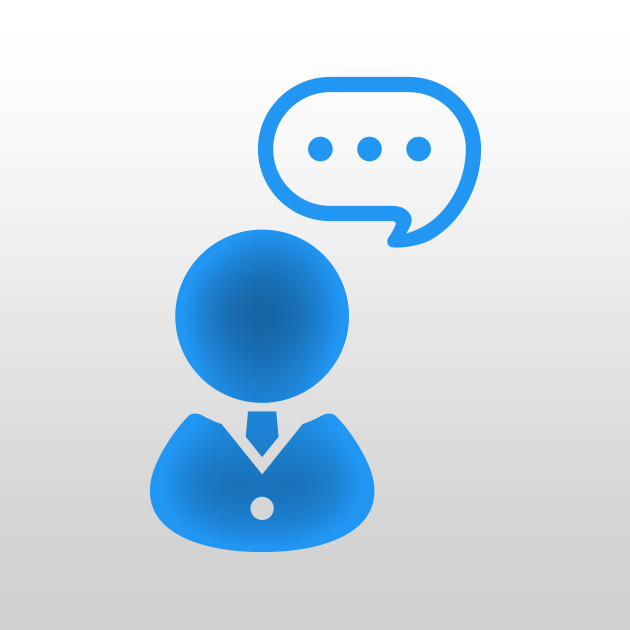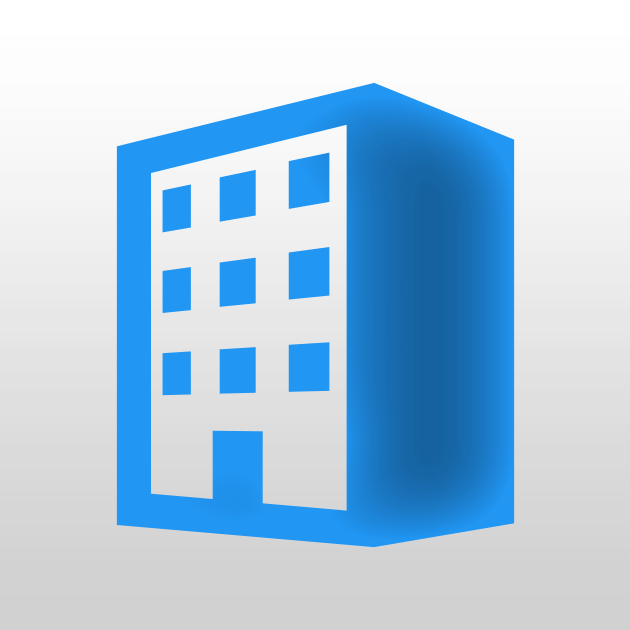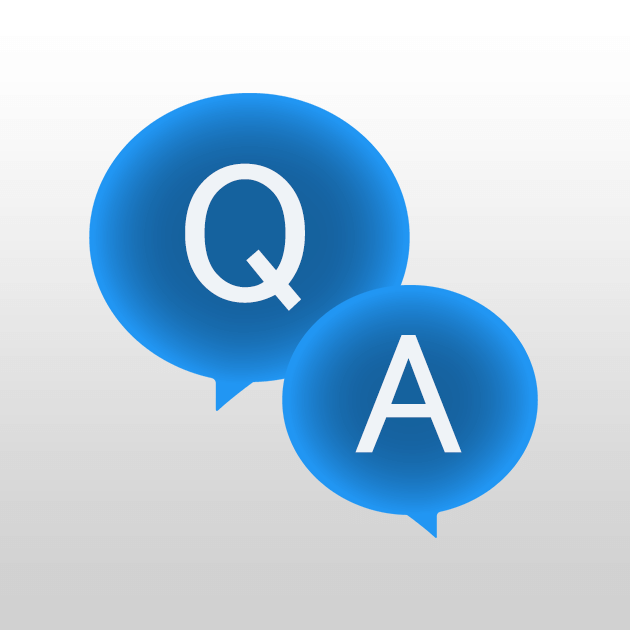まず上部の「地図情報」をクリックして、住所や駅の設定ページへ切り替えます。
地図情報ページの上部には、交通機関に関する設定箇所があります。
左側の「物件までの案内」には、最寄り駅から物件までの徒歩時間やどのバスに乗るのかなどの案内を入力します。
右側の「エリア検索用設定」には、路線と最寄り駅を登録します。
こちらは入力ではなく選択式になっています。
選択項目に路線や駅がない場合は、右上の「路線・駅追加編集」をクリックします。
物件入力編
住所・地図入力
1. 最寄り駅等を入力する
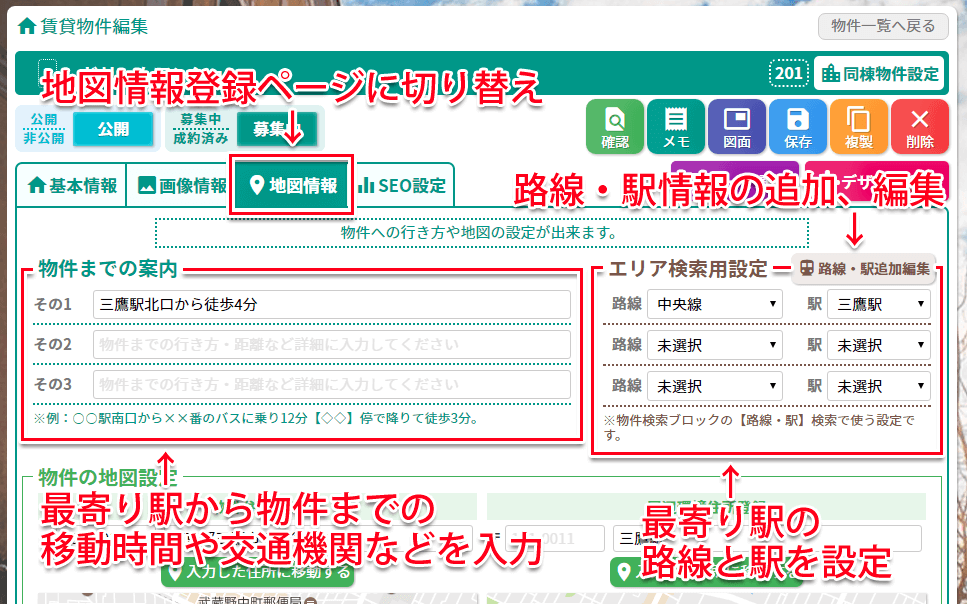
駅を追加する
下が「路線・駅追加編集」をクリックした後の画面です。
左には登録されている駅の一覧が表示されていて、クリックしながら上下に移動させることで、順番を入れ替えることができます。
各駅の編集、公開/非公開の切り替え、削除は駅一覧の各ボタンから行えます。
編集ボタンを押した後は、右下の編集箇所で編集します。
新しい駅を追加する時は、右上の新規追加箇所から追加します。
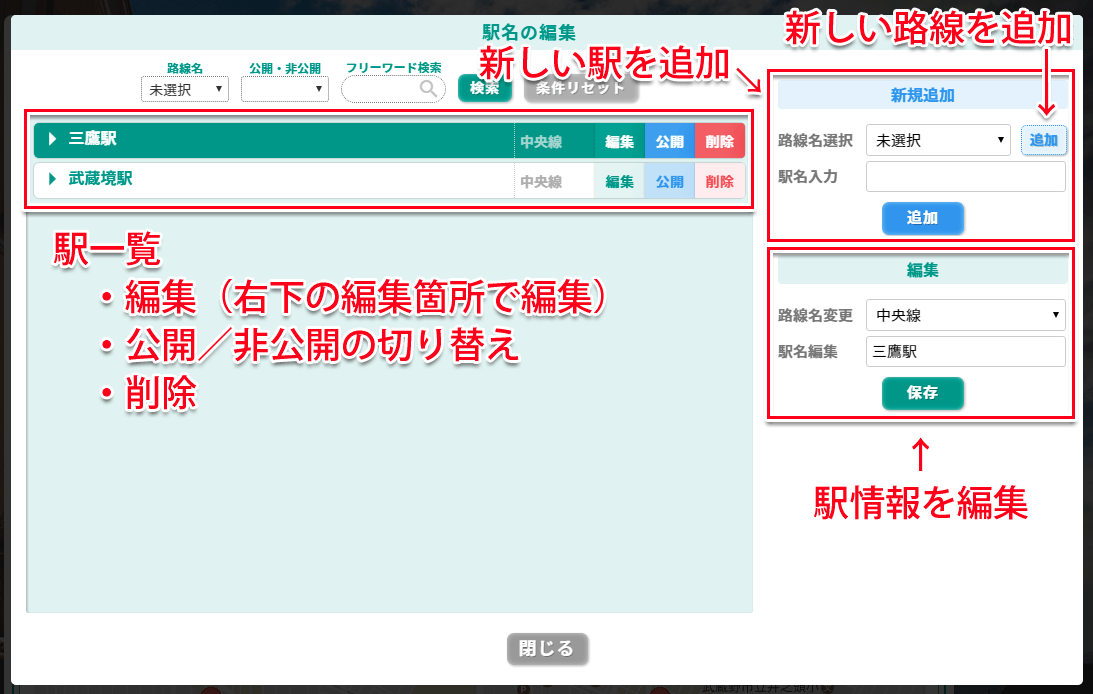
2. 住所を登録する
「物件住所登録」に、物件の住所を入力します。
入力したら、その下の「入力した住所に移動する」をクリックすると、入力した住所に地図のマーカーが移動します。
稀にマーカーの位置がずれてしまうことがあるので、地図を拡大して確認し、もしずれていた場合にはマーカーをクリックしたまま移動し、正しい位置に直します。
「周辺環境住所登録」には、周辺施設の住所を登録します。
例えば駅など住所がわからない場合などは、住所ではなく施設名を入力して移動ボタンを押せばその場所に移動できます。
それでもうまく移動されない場合は、マーカーを移動して位置を調整します。
物件ページにはルート案内機能があり、「周辺環境住所登録」で登録した場所から物件までのルートを案内します。
そのため、周辺環境として登録する場所は最寄り駅などがおすすめです。